Comment puis-je regarder mes Blu-ray 3D sur mes appareils numériques ? Vous vous êtes probablement déjà posé cette question. Vous vous demandez sûrement comment les visionner facilement sans lecteur Blu-ray dédié ni écran compatible 3D. Nos technologies modernes rendent cela possible grâce au rippage des Blu-ray 3D au format numérique. Cet article vous guidera à travers différentes méthodes pour y parvenir. extraire un Blu-ray 3DNous vous présentons les trois meilleurs logiciels d'extraction Blu-ray 3D capables de conserver les effets 3D, accompagnés de guides faciles à suivre. Alors, si vous avez hâte de profiter de vos Blu-ray 3D préférés sur votre appareil numérique, c'est parti !
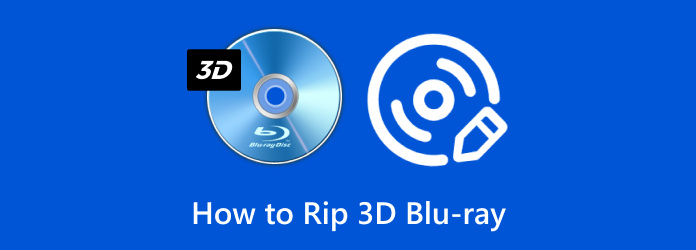
- Top 1. Blu-ray Master, un extracteur Blu-ray gratuit pour conserver les effets 3D
- Top 2. DVDFab Blu-ray Ripper avec différents formats de sortie
- Top 3. DumboFab Blu-ray Ripper avec préservation multipiste
Top 1. Blu-ray Master Extracteur Blu-ray gratuit pour conserver les effets 3D
Windows 7, 8, 10 et 11 | macOS 10.12 ou version ultérieure
Conserver les effets 3D lors de la conversion de Blu-ray en plusieurs formats.
Extracteur Blu-ray gratuit Blu-ray Master est un ripper Blu-ray gratuit de premier ordre pour l'extraction de Blu-ray 3D. Il convertit les Blu-ray 3D en plusieurs formats tout en conservant les effets 3D. Il est conçu pour extraire et convertir le contenu Blu-ray dans plus de 500 formats numériques, incluant la vidéo, l'audio et les préréglages d'appareil. Les formats disponibles incluent : MP4 3D, MKV 3D, TS 3D, AVI 3D et FLV 3D, en côte à côte, haut-bas et anaglyphe. Il dispose d'une section 3D dédiée pour ajuster la profondeur et configurer les paramètres 3D. De plus, vous pouvez utiliser l'éditeur intégré pour découper, recadrer, ajouter des effets, insérer des filigranes personnalisés et régler le volume. Une fonction de prévisualisation en temps réel vous permet de visualiser le rendu de la vidéo 3D avant de finaliser la conversion.
Voici comment extraire un Blu-ray 3D à l'aide de Blu-ray Master Free Blu-ray Ripper :
Étape 1. Commencez par télécharger gratuitement Blu-ray Master Free Blu-ray Ripper. Installez le logiciel gratuit d'extraction de Blu-ray 3D et terminez l'installation. Ensuite, insérez le disque Blu-ray 3D dans votre lecteur et lancez le logiciel immédiatement.
Télécharger
Pour les fenêtres
Téléchargement sécurisé
Télécharger
pour macOS
Téléchargement sécurisé
Étape 2. Accédez au volet de navigation en haut à droite et cliquez sur Charger le disque pour importer le Blu-ray 3D. Sinon, cliquez sur le menu déroulant à côté et sélectionnez « Charger le dossier BD » pour ajouter un dossier BDMV. Le logiciel lira alors le Blu-ray 3D et affichera les titres disponibles.

Étape 3. Avant de procéder à la conversion, vous pouvez utiliser l'éditeur pour améliorer la vidéo :
Agrafe: Coupez les scènes inutiles comme les crédits, les récapitulatifs des films précédents, la version du réalisateur, etc. Faites glisser les poignées gauche et droite ou entrez manuellement une heure de début et de fin pour couper une scène.
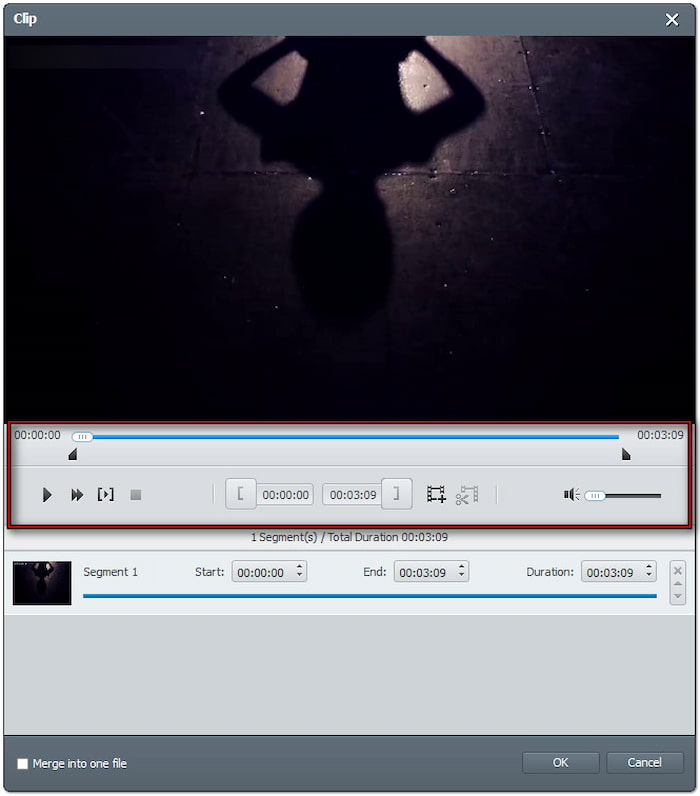
3D: Choisissez parmi différents modes de sortie 3D : anaglyphe, côte à côte (demi-largeur ou pleine largeur) ou haut-bas (demi-largeur ou pleine largeur). Cela garantit que les films Blu-ray encodés en 3D restent intacts après la conversion.
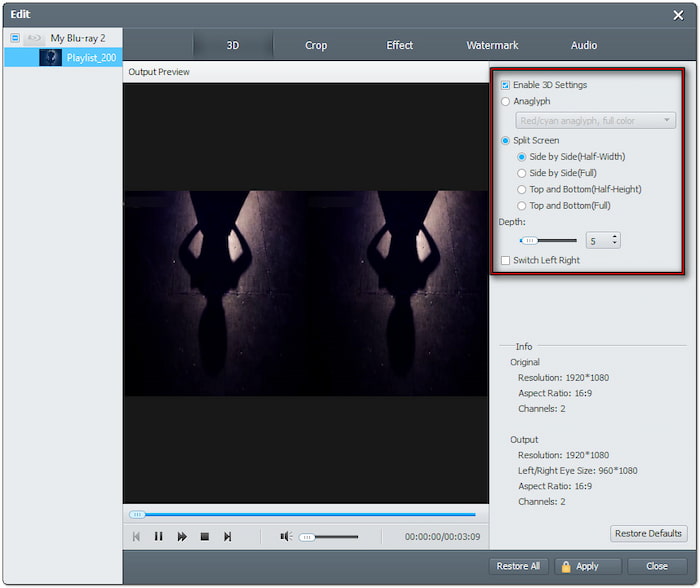
Recadrer: Recadrez le contenu Blu-ray en 16:4, 4:3 ou librement pour ajuster le cadrage et supprimer les contours. Vous pouvez également choisir un mode Zoom pour supprimer les bandes noires des films en écran large.
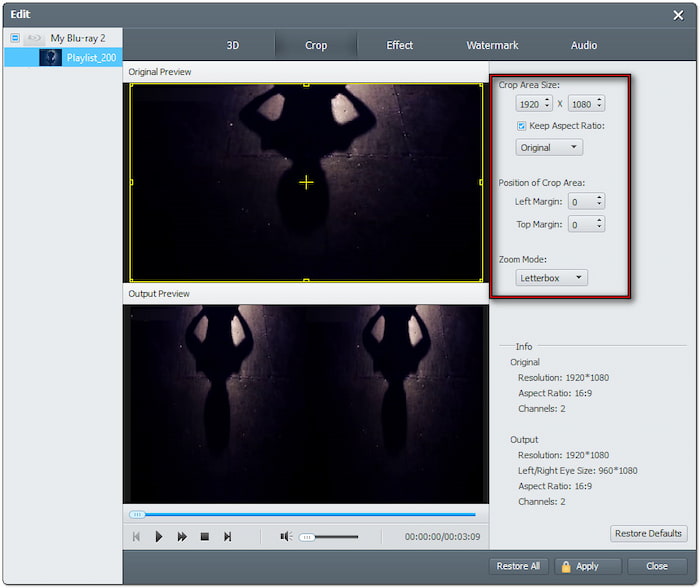
Effet: Ajustez l'apparence de votre vidéo en configurant des effets comme la luminosité, le contraste, la teinte et la saturation. Vous pouvez également activer le désentrelacement pour améliorer la qualité de lecture sur les écrans modernes.
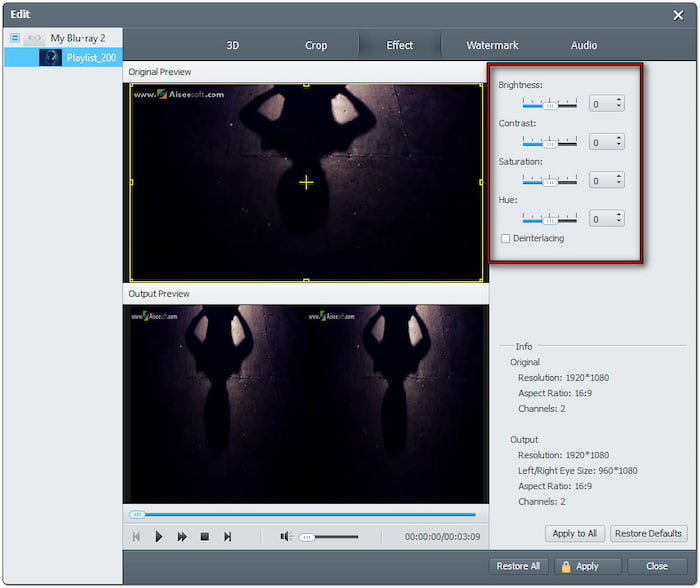
Étape 4. Passez à la Profil et sélectionnez la catégorie Vidéo 3D dans le volet de navigation de gauche. Choisissez Vidéo 3D côte à côte MP4 (*.mp4) comme format de sortie et mode 3D. Vous pouvez également choisir d'autres options selon vos préférences.
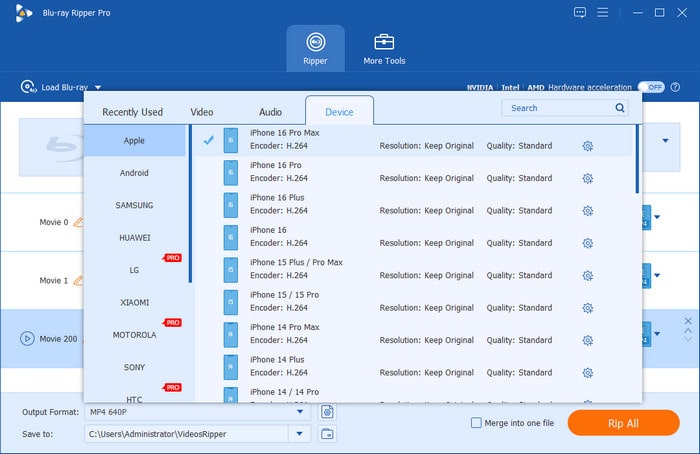
Étape 5. Une fois que tout est correct, sélectionnez un chemin de destination pour le Blu-ray 3D extrait. Cliquez ensuite sur Convertir pour extraire le Blu-ray 3D au format et au mode 3D de votre choix. Installez-vous confortablement pendant que le logiciel décrypte, extrait et convertit le contenu Blu-ray 3D.
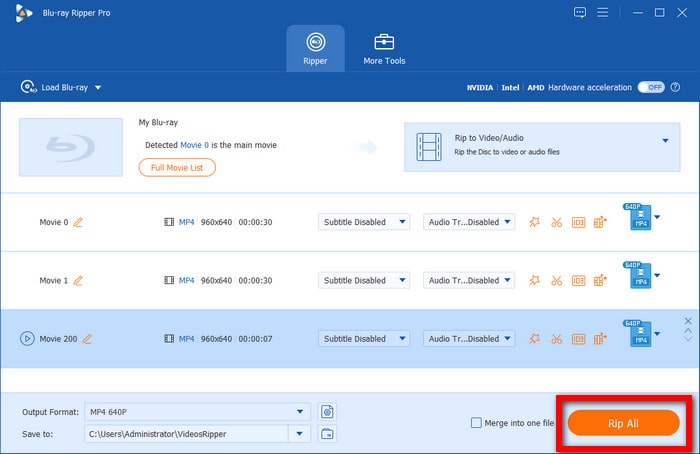
Blu-ray Master Free Blu-ray Ripper vous permet d'extraire des Blu-ray 3D en 3D/2D. Il conserve les effets 3D de la source même après extraction et conversion. De plus, il supprime les protections anti-copie intégrées au contenu Blu-ray sans utiliser d'outil de décryptage comme MarqueMKV.
Haut 2. DVDFab Blu-ray Ripper avec différents formats de sortie
Windows 7, 8, 8.1, 10 et 11 | macOS 10.10 ou 14.x
Conversion de Blu-ray 3D en différents formats.
Extracteur de Blu-ray DVDFab est un extracteur Blu-ray 3D premium pour systèmes Windows/Mac. Il permet d'extraire le contenu Blu-ray 3D et de le convertir aux formats numériques. Les options incluent 3GP, AVI, DivX, FLV, M4V, MKV, MOV, TS, WebM, WMV et plus de 1 000 autres. Cependant, une licence payante est requise pour un accès complet, y compris la conversion 3D.
Étape 1. Prenez votre disque Blu-ray 3D et insérez-le dans votre lecteur Blu-ray. Ouvrez DVDFab Blu-ray Ripper sur votre ordinateur et accédez à la section Ripper. Cliquez ensuite sur le bouton +Ajouter une source bouton pour charger le disque Blu-ray 3D à partir de votre lecteur.
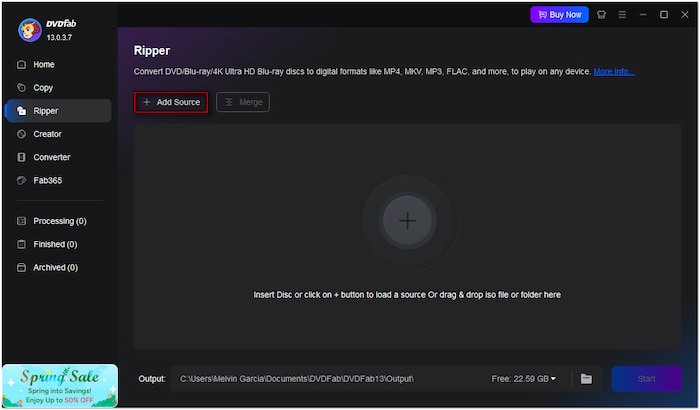
Étape 2. Cliquez sur le menu déroulant Profil et sélectionnez le Choisir un autre profil Option permettant d'accéder à d'autres formats. Puisque vous extrayez un Blu-ray 3D, vous devez choisir un format 3D. Cochez la case 3D et sélectionnez le format, le mode 3D et la qualité de votre choix.
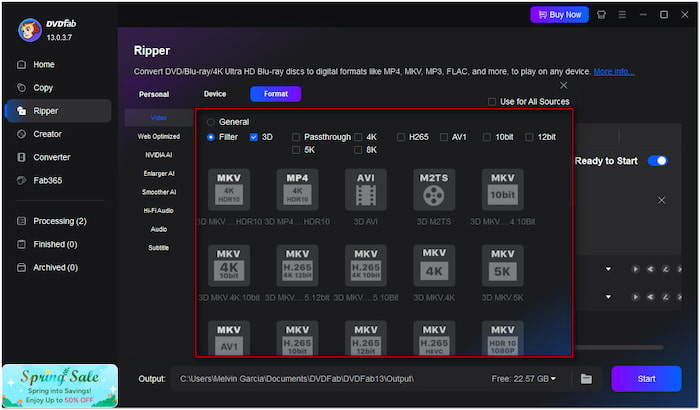
Étape 3. Accédez au champ Sortie et choisissez un dossier de destination sur votre disque local. Cliquez sur le Commencer Appuyez sur le bouton pour lancer l'extraction du Blu-ray 3D. DVDFab Blu-ray Ripper affichera le temps restant estimé dans la barre de progression pour le suivi.
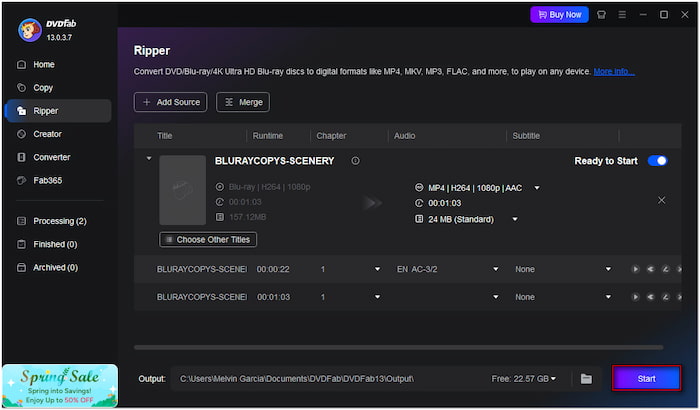
DVDFab Blu-ray Ripper est un excellent outil pour convertir des Blu-ray 3D en différents formats. Cependant, étant un logiciel haut de gamme, il nécessite des spécifications informatiques puissantes pour fonctionner correctement. Ne vous inquiétez donc pas s'il est sujet à des ralentissements et des plantages fréquents.
Top 3. DumboFab Blu-ray Ripper avec préservation multipiste
Windows XP, Vista, 7, 8, 8.1, 10 et 11 | Apple M2 et macOS 15
Extraction de Blu-ray 3D tout en conservant plusieurs pistes audio et de sous-titres.
Extracteur de Blu-ray DumboFab est un logiciel Blu-ray 3D peu connu mais efficace, doté de fonctionnalités de préservation multipiste. Il permet de convertir des vidéos Blu-ray 3D en plusieurs formats de pistes, comme MKV, MP4, MOV et AVI. Vous pouvez également choisir vos sous-titres préférés ou plusieurs pistes audio si nécessaire. Cependant, il manque l'accélération GPU, ce qui ralentit la conversion.
Étape 1. Avant toute chose, placez le disque Blu-ray 3D dans le lecteur Blu-ray de votre ordinateur. Exécutez DumboFab Blu-ray Ripper sur votre ordinateur et cliquez sur le bouton Charger le disque bouton. Une fois le disque Blu-ray 3D chargé, il analysera le Blu-ray et affichera tous les titres disponibles.
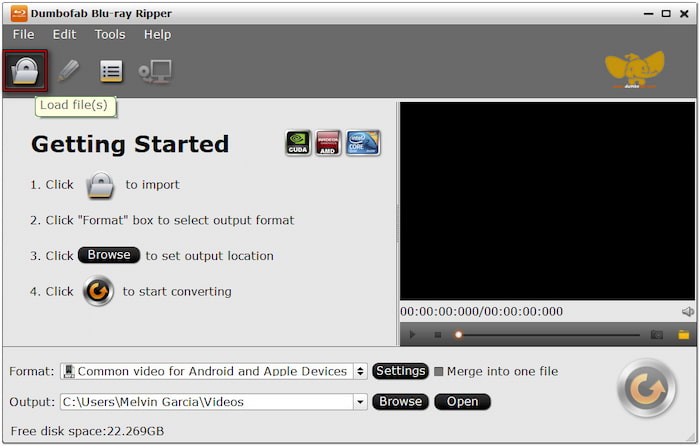
Étape 2. Déplacer vers le Format Dans le champ, sélectionnez l'option Vidéo 3D et choisissez le format souhaité. Passez à l'option Vidéo multipiste si vous souhaitez conserver plusieurs pistes audio et sous-titres. Choisissez entre les formats MKV multipiste sans perte/encodé, MP4 multipiste, MOV multipiste ou DV PAL entrelacé multipiste.
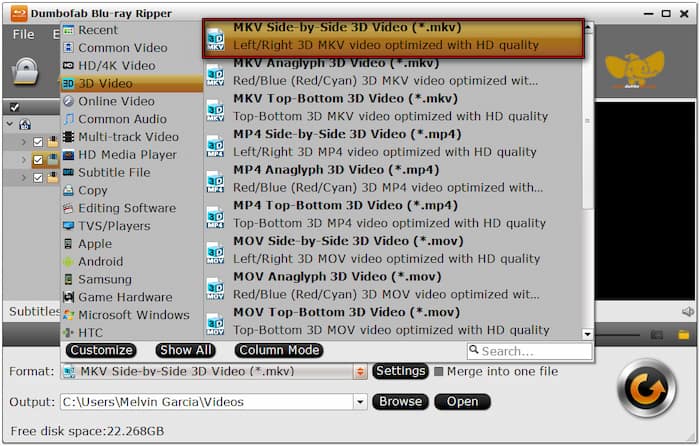
Étape 3. À ce stade, sélectionnez l'emplacement où vous souhaitez enregistrer le Blu-ray 3D extrait. Cliquez sur Rafraîchir Cliquez sur « En bas à droite » pour lancer l'extraction du Blu-ray 3D. Le logiciel convertira le contenu Blu-ray 3D au format vidéo de votre choix.
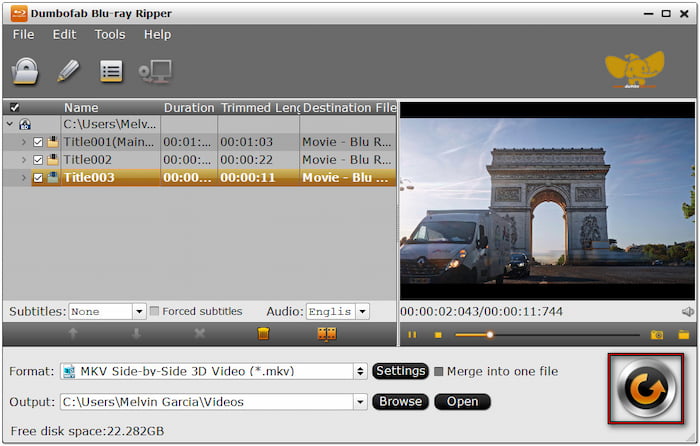
DumboFab Blu-ray Ripper est l'un des meilleurs rippers Blu-ray 3D, capable de conserver plusieurs pistes audio et sous-titres. Cependant, il y a un hic : les options MKV, MP4 et MOV multipistes permettent de conserver plusieurs pistes audio, mais sans sous-titres.
Conclusion
Maîtriser l'extraction de Blu-ray 3D vous permet de profiter de vos collections Blu-ray 3D sur n'importe quel appareil numérique. Plus besoin de lecteur Blu-ray dédié ni d'écran compatible 3D. Cet article présente trois logiciels d'extraction de Blu-ray 3D, chacun doté de fonctionnalités uniques. Parmi eux, Blu-ray Master Free Blu-ray Ripper se distingue par sa capacité à conserver les effets 3D. Contrairement aux autres solutions, il offre une solution gratuite pour extraire des Blu-ray 3D et dispose d'une section 3D dédiée au montage. Téléchargez Blu-ray Master Free Blu-ray Ripper dès maintenant et extrayez vos Blu-ray 3D gratuitement.
Plus de Blu-ray Master
- 2025 : 10 meilleurs films/vidéos Blu-ray 3D à regarder et à vendre
- [Guide 2025] Extraire un Blu-ray 4K de 3 manières sans perte de qualité
- Comment télécharger gratuitement et extraire différentes éditions de Cowboy Bebop Blu-ray
- Comment effectuer une sauvegarde gratuite et extraire gratuitement un Blu-ray gelé en déplacement
Extraire un Blu-ray en numérique

Extrayez gratuitement et en quelques minutes vos Blu-ray vers n'importe quel format vidéo et audio, avec des paramètres différents.
100% Sécurisé. Sans virus


